宠物展会2025年时间表
10795
2022-06-08
Word默认的项目符号是一个列表,即每行前只有一个项目符号。如果要求每行有多个项目符号需要用输入或插入的办法实现。输入项目符号时,只能输入默认的项目符号,如果想入不是默认的项目符号,需要先把它设置为默认值。
项目符号与文字之间的间距可以调整,主要通过项目符号位置、文本缩进和编号之后来调整。修改它们能设置出不同的格式;默认情况下,文字与项目符号不对齐,也可通过修改它们来对齐。如果想删除项目符号,一次既可删除一个也可删除多个。
1、设置竖直项目符号
选中要添加项目符号的一行文字或列表,选择“开始”选项卡,单击“项目符号”图标,所选的列表添加上默认的项目符号圆点。如果想用其它项目符号,单击“项目符号”图标右边的指向下的箭头,在弹出的菜单中选择一种项目符号,如“指向右的黑白箭头”。演示如图1所示:
图1
提示:也可以先选择一种项目符号,再输入文字。
2、设置水平项目符号(Word项目符号同行)
把光标定位到要添加项目符号文字的前面,按住 Alt 键,在数字键盘上输入 0149,放开 Alt 键,则输入了一个默认的圆点,同样方法继续输入同行的其它项目符号。演示如图2所示:
图2
提示:如果想输入其它项目符号,可以把它们设置为默认的项目符号,或从“符号”窗口插入。
项目符号不能独立调整大小,它跟文字是一体的,需要调整文本字号才能调整它的大小。选中要调整项目符号大小的文本,选择“开始”选项卡,单击“字号”下拉列表框,在弹出的字号中选择一种,例如“小三”,项目符号随文本一起变大。演示如图3所示:
图3
1、选中要调整的项目符号,右键它们(或直接右键它们),在弹出的菜单中选择“调整列表缩进”,打开“调整列表缩进量”窗口。把“文本缩进”调小,例如把它改为 1.2 厘米,单击“确定”,项目符号和文字的间距变小。演示如图4所示:
图4
2、调整项目符号位置。同样方法打开“调整列表缩进量”窗口,把“项目符号位置”改为 0.1 厘米,单击“确定”,项目符号与页面边距之间的间隔变为 0.1 厘米。演示如图5所示:
图5
3、项目符号和文字之间的间隔可以选择“制表符、空格和不特别标注”。“制表符”可以通过修改“文本缩进”来调整它们之间的间距;“空格”默认有一个空格且只能通过按空格键来增减它们的间距;“不特别标注”默认没有空格,但可以通过按空格键来调整它们的间距。演示如图6所示:
图6
由于把项目符号的位置往左移了,而文字的没有移,因此项目符号与文字的间距变大,在选择“制表符”的情况下,即使把“文本缩进”调为 0,它们的间距还是太大,选择“空格”后,它们的间距才变小。
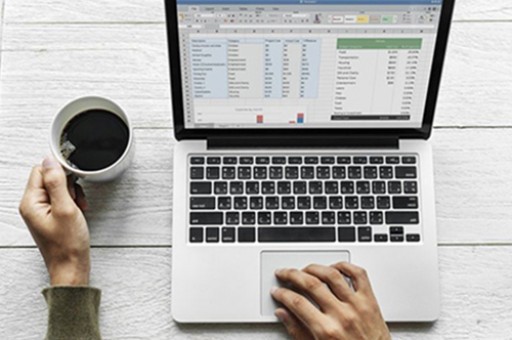
1、调整项目符号和它第二行后的文字对齐
右键要调整的项目符号,在弹出的菜单中选择“调整列表缩进”,打开“调整列表缩进量”窗口。把“项目符号位置和文本缩进”都改为 0,单击“确定”,项目符号和它第二行后的文字已经对齐,但它们的间距太大。同样方法打开“调整列表缩进量”窗口,单击“编号之后”下拉列表框,然后选择“空格”,单击“确定”,它们的间距变合适。演示如图7所示:
图7
“项目符号位置和文本缩进”被改为 0 后,它们又被自动改为 0.1 厘米,因为它们的默认值最小值为 0.1 厘米。
2、设置项目符号空两格
同样方法打开“调整列表缩进量”窗口,把“项目符号位置”都改为 1 厘米,单击“确定”,项目符号空两格,演示如图8所示:
图8
提示:通过修改“项目符号位置、文本缩进和编号之后”可以调整出不同的格式。另外,修改“首先缩进”也可以设置项目符号空两格。
Word默认项目符号可通过自定义修改,具体请看《Word 2016 项目符号与自定义项目符号》一文。
删除一个项目符号。把光标定位到要删除的项目符号后,单击“项目符号”图标,项目符号被删除。删除多个项目符号。选中要删除的项目符号,单击“项目符号”图标右边的指下向的小三角,然后选择“无”,则所有选中的项目符号被删除。演示如图9所示:
图9
版权声明:本文内容由网络用户投稿,版权归原作者所有,本站不拥有其著作权,亦不承担相应法律责任。如果您发现本站中有涉嫌抄袭或描述失实的内容,请联系我们jiasou666@gmail.com 处理,核实后本网站将在24小时内删除侵权内容。